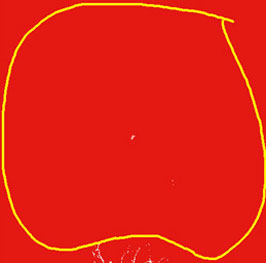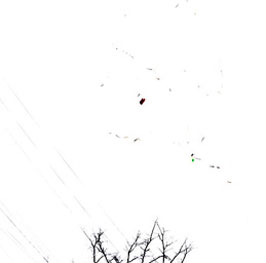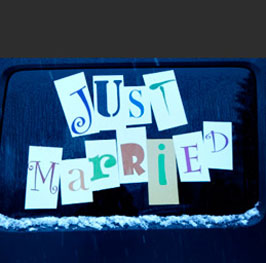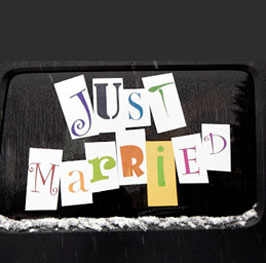
И у профессионального фотографа случаются ошибки во время фотосъемки. Особенно в репортажной фотографии, когда нет времени управлять настройками фотокамеры. В таких ситуациях фотосъемка в формате RAW является существенной подстраховкой, позволяющей исправить сильные ошибки во время съемки и спасти кадр. Возможности, доступные для RAW-файла на этапе его коррекции в RAW-конверторе, мы рассмотрим на примере одной из репортажных съемок.
На первой фотографии вы видите улетающие в небо воздушные шарики… Вернее, вы могли бы их там увидеть, не забудь я выключить фотовспышку или перевести ее в режим высокоскоростной синхронизации. Но я забыл, что привело к сильной переэкспозиции фотографии. Шарики исчезли…
Увидев файл в RAW-конвертере Capture One, я хотел его просто удалить, но решил посмотреть каковы возможности этой (новой для меня на тот момент), программы конвертирования RAW-фалов. Индикатор переэкспонированных участков в фотографии покрыл красным цветом практически всю площадь кадра (фото 2). Цифровые значения цвета 255 255 255 подтвердили, что файл родился уже мертвым и не подлежит реанимации. Надеяться было глупо даже на чудо. Зачем я двигаю ползунок экспозиции влево?
Фото 1: шарики растворились в небе из-за переэкспозиции фотографии.
Фото 2: красным цветом Capture One обозначает область переэкспозиции.
Фото 3: коррекция экспозиции -1 ступень в RAW-конвертере «проявила» шарики.
Шарики «проявились» уже на значение -1 ступень (фото 3). Индикатор участков переэкспозиции Capture One почти полностью исчез на значении коррекции -1,8 ступени (фото 4). А на максимальном (для данного конвертора), значении -2,5 ступени файл стал даже темней, чем это необходимо (фото 5). Чудо! Я вижу чудо! Для чистоты эксперимента, я попробовал получить подобный результат в Photoshop, из JPG-a, который был конвертирован из RAW-файла без какой-либо коррекции. Эта попытка была признаком отваги, если не безумия: шарики так и не появлялись (фото 6). Так практика подтвердила теорию мыслителя древности Лукреция, основоположника учения о «дырках» в цифровом изображении: «ничто не возникает из ничего».
Фото 4: экспокоррекция -1,8 ступени в конверторе RAW-файла.
Фото 5: экспокоррекция -2,5 ступени в конверторе RAW-файла.
Фото 6: попытка исправить ошибку в Photoshop не увенчалась успехом.
А как обстоят дела с недоэкспозицией фотографии? Я задумал этот кадр как силуэт автомобиля со светящимися фарами на сумеречной улице. Однако недоэкспонирование было слишком сильным, и улица оказалась погруженной в ночную тьму, силуэт автомобиля не читался (фото 7). Второй попытки сделать этот снимок с правильной светлотой у меня не было, т.к. всё действие происходило «в живую», без постановки. Поэтому вся надежда только на последующую коррекцию RAW-файла. Улица приобрела нужную мне светлоту при коррекции фотографии на +1 ступень (фото 8). А при максимальном значении коррекции +2,5 ступени, на улице стало светло как днем (фото 9). Ура? Ура!
Фото 7: исходная темная фотография.
Фото 8: корекция RAW-файла +1 ступень.
Фото 9: корекция RAW-файла +2,5 ступени.
Исправление цвета, еще одно преимущество коррекции фалов формата RAW. Предположим, что ваш автобаланс белого (AWB) не справился со своей задачей или вы просто забыли изменить в камере установки баланса белого на правильные для данной съемки (фото 10). В этом примере мы видим к чему это может привести. Двигая ползунки настройки цвета или просто ткнув пипеткой в тот объект, который был бесцветным (в кадре это листы бумаги), мы за считанные секунды получаем правильную цветопередачу (фото 11). Аналогичный инструмент есть и в Photoshop. Однако «тыканье» ей в JPG-файле не привело к аналогичному результату. Обратите внимание на изменение цветов букв и появление синего оттенка на снегу (фото 12). А ведь я старался приблизиться как можно ближе к оригиналу и использовал в Photoshop более сложные коррекции: точек белого и серого.
Фото 10: неправильная установка баланса белого привела к синему оттенку фотографии.
Фото 11: снимок исправлен в RAW-конвертере Capture One.
Фото 12: попытка исправить снимок в Photoshop дала результат хуже.
Формат RAW не панацея. Безболезненно для конечного результата в нем можно делать только баланс белого. Сильная коррекция светлоты, например, может уже привести к увеличению уровня шумов в фотографии, а нерезкий снимок и вовсе невозможно сделать резче. Однако, примерно 90% ошибок, случающихся на фотосъемках, вполне легко, быстро и более качественно исправляются при съемке в формат RAW и последующей коррекции в программе-конвертере, нежели использовать пару «JPG + Photoshop». Еще одно преимущество использования этого формата - возможность эффективней снизить уровень шумов, если использовать шумоподавление в RAW-конвертере, а не в фотокамере или Фотошопе (статья Как уменьшить шум в фотографии: шумодавы.
Чем придется расплачиваться?
Размер RAW-файла в несколько раз больше чем у JPG. Значит надо иметь карты памяти с большим объемом памяти. Жесткие диски вашего компьютера тоже быстро заполнятся, если вы ведете интенсивные, объемные съемки.
Ваш RAW-файл никому не нужен, кроме вас. Его не примут в лабораторию в печать, его не увидят пользователи в интернете или ваши друзья, не имеющие программу, понимающую этот формат (вы тоже его не увидите, если не поставите такую программу на свой компьютер). Значит, его придется конвертировать в более привычный для всех формат файла, например TIF или JPG, то есть надо затратить какое-то время на работу в RAW-конвертере. Хотя, о потеря времени, это еще «бабушка надвое сказала». Простота коррекция RAW-файла в конверторе компенсирует потерю времени в случае коррекции «трудных» файлов. При этом качество фотографии полученной в результате коррекции из RAW-а будет заведомо лучше. Проверено на практике многократно.
RAW-конвертор - это несложная программа. Вы сможете работать в ней самостоятельно через 30-60 минут ее изучения. Легкого вам обучения фотографии и качественных снимков.